条件分岐のv-ifの使い方を覚えましょう。
v-ifを覚えれば画面表示を色々と制御できます。
概要
v-ifの条件を変えて画面の表示を変えてみます。
実際のサンプルはこちら
サンプルコード
<template>
<div class="component">
<div v-if="isActive">isActiveが「true」になりました</div>
<div v-if="!isActive">isActiveが「false」になりました</div>
<button @click="isActiveButton">isActiveを変更</button>
</div>
</template>
<script>
export default {
data(){
return{
isActive: true,
}
},
methods:{
isActiveButton(){
this.isActive = !this.isActive
}
}
}
</script>
<style scoped>
</style>解説
<div v-if="isActive">isActiveが「true」になりました</div>
<div v-if="!isActive">isActiveが「false」になりました</div>isActiveの値がtrueかfalseで、表示を変えるようしています。
data(){
return{
isActive: true,
}
},データは最初はtrueにします。
<button @click="isActiveButton">isActiveを変更</button>@clickでisActiveButtonメソッドを呼び出します。
methods:{
isActiveButton(){
this.isActive = !this.isActive
}
}こちらのコードでisActiveがtrueならfalseに変更、falseならtrueに変更しています。

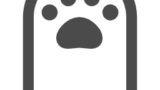


コメント